Kategorien
WordPress-Site-Health-Tool
Das Site Health Tool von WordPress ist ein hilfreiches Tool, das Ihnen zeigt, ob und welche Verbesserungen an Ihrer WordPress-Website vorgenommen werden können. Viele der angezeigten Probleme lassen sich leicht beheben, indem eine Aktion durchgeführt wird. Das kann von der Erhöhung der PHP-Version bis hin zur Aktivierung eines SSL-Zertifikats reichen. Wir möchten in diesem Artikel die häufigsten Probleme behandeln und sie klarer darstellen. So stellen Sie sicher, dass Sie Ihre WordPress-Website optimal hosten können.
Es gibt einige Komponenten, die bei MijnHostingPartner.nl anders gelöst werden, da wir Windows IIS-Server und nicht Linux verwenden. Einige Komponenten wie z.B. Imagick werden und wurden nicht unterstützt. Dies ist ansonsten kein Problem und wird auf andere Weise / Software gelöst und kann daher ignoriert werden. Es hat also überhaupt keine weiteren Auswirkungen.
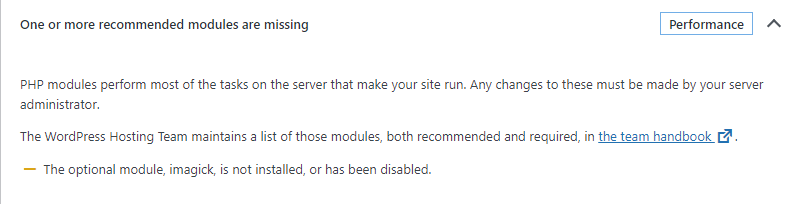
Die einzigen weiteren Hinweise, auf die Sie stoßen könnten, sind z.B. die Meldung über Page Caching. Dieses ist standardmäßig nicht aktiv, und Sie müssen selbst ein paar Dinge tun. Der einfachste Weg, dies zu beheben, ist die Installation eines Caching-Plugins über WordPress. Hierfür gibt es verschiedene Möglichkeiten, mit denen wir gute Erfahrungen gemacht haben, z.B:
WP Fastest Cache
Recherchieren Sie jedoch selbst weiter, um herauszufinden, welche Option für Sie am besten geeignet ist. Um mehr über die Beschleunigung Ihrer Website zu erfahren, können Sie auch unseren anderen Artikel dazu lesen.
Wie kann ich meine WordPress-Website beschleunigen?
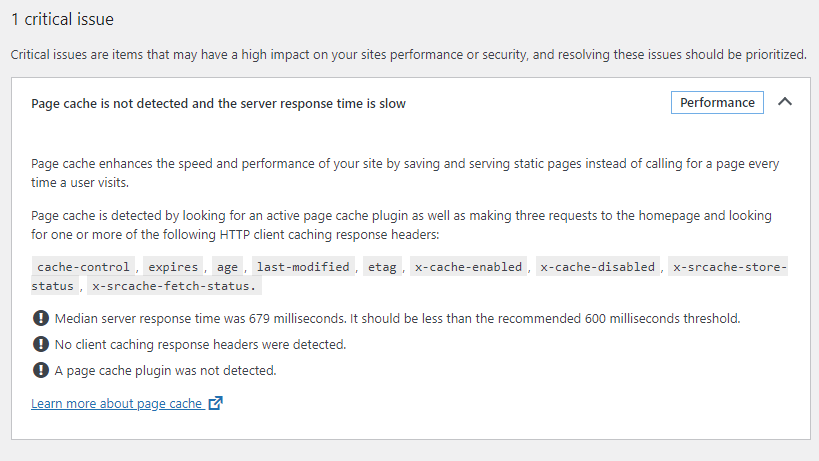
Caching wie GZIP und das Ausliefern einer statischen Seite macht Ihre Website in fast jedem Szenario viel schneller, aber denken Sie daran, dass die Website-Geschwindigkeit von vielen Faktoren abhängen kann. Wenn Sie zum Beispiel versuchen, 10 Bilder mit einer Größe von je 1 MB auf Ihre Homepage zu laden, wird ein Caching-Plugin hier keinen großen Unterschied machen. In diesem Fall müssen Sie Ihre Bilder zunächst optimieren und gegebenenfalls in der Größe anpassen. Bei der Installation von WP fastest Cache auf dieser Website ist das folgende Ergebnis mit den grundlegendsten Einstellungen im Plugin zu sehen:
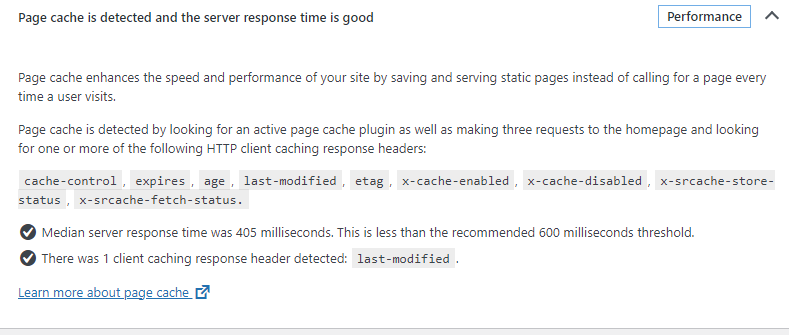
Das ist also mit ein paar Hausaufgaben leicht zu verbessern. Möchten Sie noch tiefer in die Materie einsteigen, die die Ladezeit Ihrer Website beeinflusst? Sie können Google Pagespeeds verwenden, um Ihre Website weiter zu optimieren. Und schauen Sie sich jede Ressource und Komponente an, um zu sehen, was genau hier passiert.
Darüber hinaus können Sie viele der anderen Möglichkeiten, die im Site Health Check angegeben sind, in unserer Wissensdatenbank überprüfen, bevor Sie die Änderungen und Verbesserungen anwenden.
Die Rewrite-Regeln, die in der Datei web.config angegeben sind, müssen für das Site Health Tool ebenfalls korrekt verarbeitet werden, da auch Dinge wie die Tatsache, dass die API nicht richtig kommunizieren kann, davon betroffen sind. Dazu können Sie in der web.config die folgenden Regeln überprüfen:
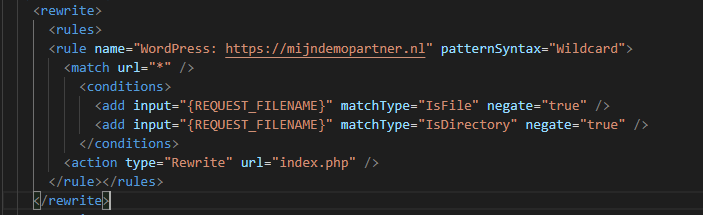
Dies sollte die gleiche sein wie oben, vorausgesetzt, Sie haben keine anderen Rewrite-Regeln darin definiert. Zum Beispiel die Umleitung auf die SSL-Version Ihrer Website.
Wenn Sie das jetzt nicht herausfinden können, schauen Sie in dem von Ihnen verwendeten Theme und in den WordPress-Foren nach Vorschlägen zum Ausprobieren. Oder erstellen Sie ein Ticket für den Helpdesk. Wir werden dann unser Bestes tun, um Ihnen zu helfen.